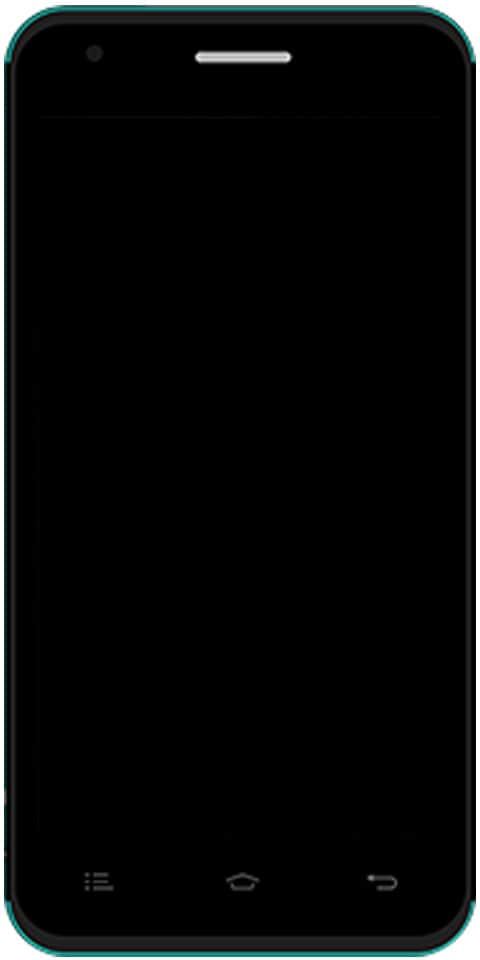Code d'erreur Ticketmaster 0011 - Comment y remédier
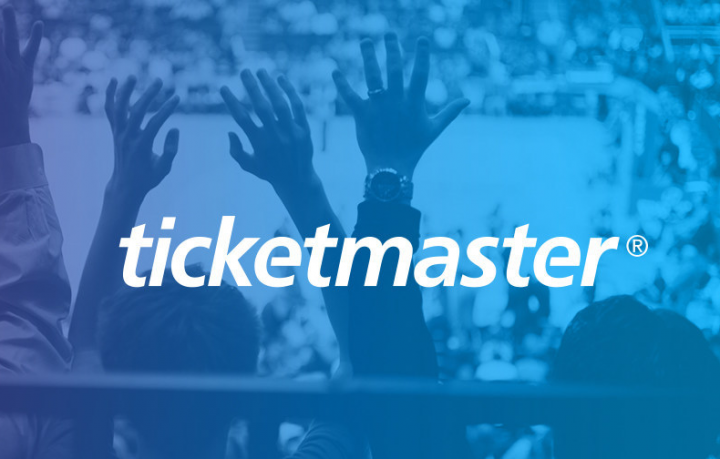
Dans ce guide, nous discuterons de la manière de corriger le code d'erreur Ticketmaster 0011. C'est une plate-forme très pratique et conviviale pour vendre et acheter des billets en ligne pour des événements sportifs, concerts, théâtre, famille et autres. Cependant, il contient également des erreurs et des problèmes. En outre, l'erreur s'est produite à la fois sur le mobile et sur les navigateurs Web.
Le problème attribué à un côté serveur ou en raison de cookies corrompus liés à ce site. Dans certaines situations, si beaucoup de cache a été accumulé, vous pouvez également faire face à cette erreur. De même, l'utilisation d'un proxy ou d'un VPN peut également entraîner des résultats indésirables. Dans cet article, nous examinerons toutes les méthodes possibles pour résoudre les problèmes. Cela vous aidera à résoudre le problème Ticketmaster Code d'erreur 0011.
Fallout 4 paramètres fov
Regarde aussi: Différentes façons de corriger l'erreur de développement 5761 DirectX sur COD Modern Warfare
Code d'erreur Ticketmaster 0011 - Comment y remédier
Examinons différentes méthodes pour résoudre ce code d'erreur. Gardez à l'esprit qu'il n'y a pas de solution universelle à ce problème. Vous devriez essayer toutes les méthodes une par une jusqu'à ce que vous réussissiez.

comment obtenir des thèmes sur le commutateur nintendo
Solution 1: vérifier l'état du serveur
Tout d'abord, vous devriez essayer de vérifier si les serveurs de Ticketmaster fonctionnent / fonctionnent ou non. Pour cela, vous devriez prendre l'aide du DownDetector site Internet. S'il affiche une erreur avec les serveurs, alors il n'y a rien qui puisse être fait de votre côté pour le moment. Tout ce que vous avez à faire est d'attendre que le problème soit résolu, puis de réessayer d'accéder au service.
Gardez également un œil attentif sur le responsable de TicketMaster Compte Twitter pour être averti ou alerté des dernières mises à jour. Si le serveur fonctionne correctement, mais que vous êtes toujours confronté au code d'erreur Ticketmaster 0011, dirigez-vous vers les autres solutions mentionnées ci-dessous.
Solution 2: effacer les cookies
Dans certaines situations, si certains cookies ont été corrompus en ce qui concerne un site Web particulier, la meilleure chose à faire est d'effacer tous ces cookies. Après cela, connectez-vous à nouveau pour un nouvel ensemble de nouveaux cookies. Voici comment cela pourrait être fait.
- Avancez vers le Site Ticketmaster puis déconnectez-vous de votre compte.
- Après cela, appuyez sur l'icône de verrouillage située à gauche de l'URL dans la barre d'adresse
- Appuyez ensuite sur l'option Cookies qui apparaît dans le menu.
- Dans la section Cookies en cours d'utilisation, assurez-vous de choisir tous les cookies, puis appuyez sur Supprimer.
- Lorsque cela est fait, redémarrez votre navigateur, puis accédez au site et connectez-vous avec vos informations d'identification. Le code d'erreur Ticketmaster 0011 a peut-être été résolu.
Regarde aussi: Différentes façons de corriger l'erreur ESO 1005 - Tutoriel
Solution 3: effacer le cache
Si la suppression ou l'effacement des cookies n'a pas réussi à vous donner le résultat souhaité, essayez également d'effacer les données temporaires. Dans certaines situations, si trop de caches sont stockés sur votre navigateur, cela peut entrer en conflit avec le bon fonctionnement du site Web. Par conséquent, nous vous recommandons d'effacer tous les cookies de ce site. Suivez les instructions ci-dessous pour cela:
comment utiliser les commandes d'administration dans roblox
- Rendez-vous sur votre navigateur Chrome, appuyez sur l'icône de débordement située en haut à droite.
- Choisissez Paramètres dans le menu et accédez à la section Confidentialité et sécurité.
- À l'intérieur de cela, appuyez sur Effacer les données de navigation.
- Cochez ensuite l'option Cache images et fichiers.
- Enfin, appuyez sur Effacer les données et attendez la fin du processus
- Vous pouvez ensuite redémarrer votre navigateur et essayer d'accéder au site, le code d'erreur Ticketmaster 0011 pourrait être résolu avec cela.
Solution 4: utiliser le mode navigation privée
Dans certaines situations, certaines extensions tierces peuvent entrer en conflit avec le bon fonctionnement du site Web. Mais connaître le coupable exact peut être une tâche difficile. Une chose que vous devriez essayer de désactiver ces extensions manuellement, puis essayer d'accéder au site Ticketmaster. Cependant, cela demande encore beaucoup d'efforts. Dans cette situation, l'itinéraire le plus simple consiste à utiliser le mode incognito
Dans ce mode, toutes les extensions sont temporairement désactivées. Utilisez donc simplement les touches de raccourci Ctrl + Maj + N pour ouvrir la fenêtre du mode navigation privée, puis essayez d'accéder au site. Si tout fonctionne correctement, le problème pourrait bien être dû à une extension. Donc, dans cette situation, nous vous recommandons d'accéder à ce site Web en mode navigation privée uniquement, jusqu'à ce que et à moins que vous ne puissiez identifier et désactiver l'extension à l'origine du code d'erreur Ticketmaster 0011.
Solution 5: désactiver le proxy et le VPN
Si vous utilisez un réseau virtuel ou un serveur proxy, le Ticketmaster peut avoir des problèmes dans son fonctionnement normal. Cependant, le problème pourrait encore augmenter dans le domaine de la passerelle de paiement. Donc, dans cette situation, nous vous recommandons de désactiver à la fois le VPN ou le proxy lorsque vous accédez à ce site. Voici comment cela pourrait être fait.
Désactiver le proxy
- Au départ, utilisez les combinaisons de touches de raccourci Windows + R pour lancer simplement la boîte de dialogue Exécuter.
- Entrez dans inetcpl.cpl et appuyez sur Entrée. Cependant, cela ouvrira la page Propriétés Internet.
- À l'intérieur de cela, passez à la section Connexions, puis appuyez sur le bouton Paramètres LAN situé en bas à droite.
- Ensuite, à partir de la page Paramètres du réseau local (LAN), accédez à la page Serveur proxy.
- Décochez l'option Utiliser un serveur proxy pour votre réseau local, puis appuyez sur OK.
- Redémarrez maintenant votre système et accédez au site. Vérifiez ensuite si le code d'erreur Ticketmaster 0011 a été résolu ou non.
Désactiver le VPN
- Pour désactiver le VPN, vous souhaitez simplement désinstaller ce logiciel de votre ordinateur. Pour cela, lancez simplement la boîte de dialogue Exécuter via les touches de raccourci Windows + R.
- Entrez ensuite dans le appwiz.cpl et appuyez sur Entrée. Cependant, cela ouvrira la page Fonctionnalités et Programmes.
- Plongez dans l'application VPN. Ensuite, appuyez dessus avec le bouton droit de la souris et choisissez Désinstaller. Une fois cela fait, redémarrez votre ordinateur puis accédez au site Ticketmaster, le problème aurait été résolu.
Conclusion:
Avec cela, nous concluons l'article sur la façon de corriger le code d'erreur Ticketmaster 0011. Nous avons partagé cinq techniques différentes pour le même, dont chacune devrait résoudre ce problème. Faites-nous part de vos réflexions et suggestions dans la section commentaires ci-dessous!
Lire aussi: